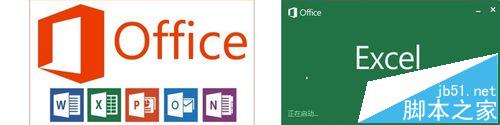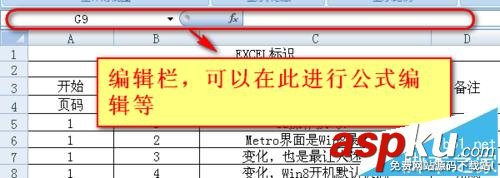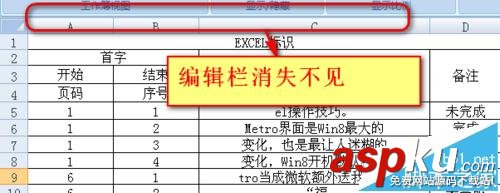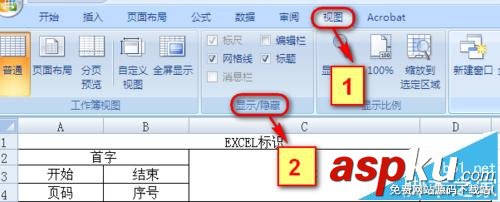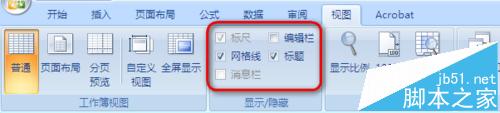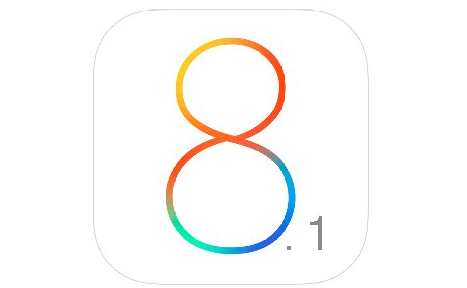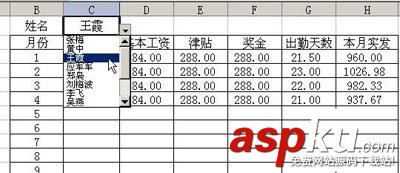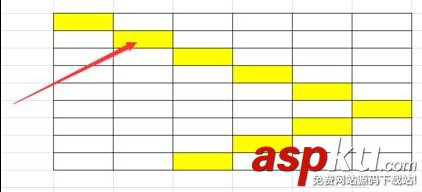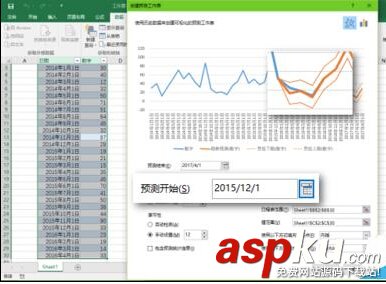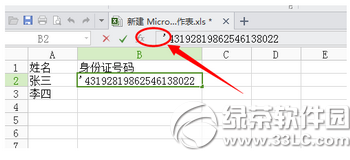在使用excel进行数据编辑处理的时候经常会需要使用公式编辑器,这个编辑器位于工具栏下方,表格的上方,主要是为了方便插入函数进行公式编辑。但是有时候我们会发现不知道什么原因总是找不到那个插入函数的FX按钮以及旁边的公式编辑区域了。
遇到这种情况大家也不用着急,下面通过例子教大家怎么找回消失的excel中Fx函数插入按钮和公式编辑栏。
1、对于能够直接输入编辑公式的人来说,这种情况并不会影响到他们的数据编辑和处理。而对于不知道具体函数的来说这将是一件比较麻烦的事,因为不知道从何插入函数计算式。不过从页面上我们也大概可以知道这是属于页面视图的范围,因此其设置也可以在视图项中进行调整。
2、如图就是有函数插入按钮及公式编辑栏和没有函数按钮及公式编辑栏的两种情况截图。
3、在文档的内点击工具栏的“视图”标签项,可以看到一块“显示/隐藏”的功能控制区域,如图所示,我们要设置的就是这块。
4、找到“显示/隐藏”功能区内的“编辑栏”,将其前面的复选框勾选即可,这时候回到文档中就可以发现消失的编辑栏和函数插入出现了,如图所示。
补充:从“显示/隐藏”的其他选项我们也可以知道,这里除了可以控制编辑栏外,还可以控制网格线、标题、标尺等,如果有兴趣的也可以自己动手试试看效果。
注意事项:excel的视图内还有很多其他的功能,平时可以多熟悉,这样遇到问题时就不会感到无措。